
发布时间:2022-08-07 来源:win7旗舰版 浏览量:
我们的生活和工作中常常会有一些Excel文档中的数据需要保密,这时我们可以为Excel表格数据文档设置只读密码或者修改密码。
下面我们先来看看在Excel2007中怎样为文档设置密码。
在Excel2007中点击左上角的![]() 按钮,在弹出菜单中选择“另存为”。或者按快捷键F12也是一样的效果。
按钮,在弹出菜单中选择“另存为”。或者按快捷键F12也是一样的效果。
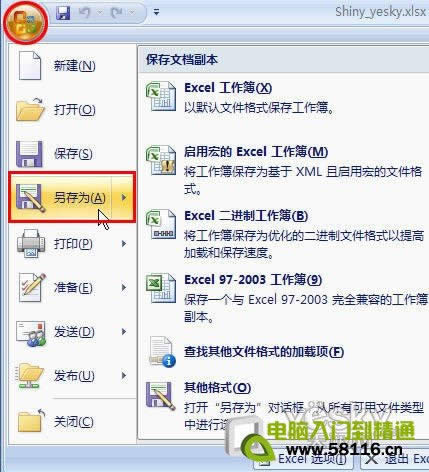
在“另存为”界面左下角有一个“工具”按钮,点击“工具”按钮右边的小三角,在弹出菜单中选择“常规选项”。
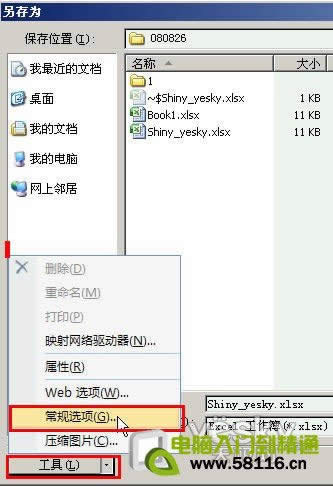
这时我们就可以在“常规选项”中设置密码了。
设置“打开权限密码”后,他人可以用这个密码阅读这个Excel文件。
设置“修改权限密码”后,他人可以用这个密码打开和修改这个Excel文件。
勾选“建议只读”后,他人在试图打开Excel文件的时候,会弹出建议只读的提示窗口。

在Excel2003版本中为文件设置密码也是类似的方法,只是界面稍有差别,如下图,在“另存为”界面中“工具”是在右上角。
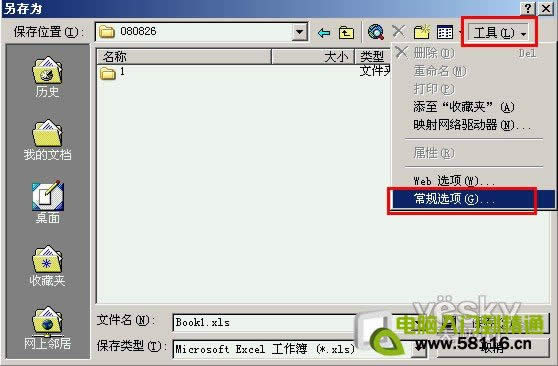
Excel2007的筛选与排序技巧的运用_Excel图文说明教程_本站
Excel 2007的筛选和排序功能的使用,使用word处理表格,数据较少的情况下还可以,数据量稍
Excel2007中如何找出重复数据_Excel图文说明教程_本站
你可以将重复的数据突出显示,这样你就可以找到它们,并且避免重复录入。做法如下:①先要选中你要找出重
excel2007 vlookup怎么运用_Excel图文说明教程_本站
1:将表格B保存在A的sheet2中(A的信息在sheet1中)。2:将鼠标点入sheet1的C列
Excel2007设置自动保存文件_Excel图文说明教程_本站
对于一个办公族来说,经常避免不了在制作表格的时候办公室突然停电,或者电脑突然死机,往往遇到这样的事